Hur man lyssnar på Spotify med vänner
Vad du ska veta
- Öppna Spotify-appen på din telefon eller surfplatta och välj en låt eller podcastavsnitt.
- Tryck på Ansluta ikonen i det nedre vänstra hörnet för att ta fram Gruppsession funktion.
Den här artikeln innehåller instruktioner för hur du använder Spotify Group Session så att du kan dela en musikjamsession med dina vänner.
Hur man gör en lyssningsfest på Spotify
När en gruppsession är live, alla kommer att ha samma uppspelningskontroller. Vem som helst kan spela, pausa, hoppa över eller lägga till spår i kön när som helst. Det finns för närvarande inget sätt för en värd att låsa dessa kontroller, men eftersom Group Session fortfarande tekniskt sett är i beta, är detta en funktion som Spotify troligen kommer att implementera vid ett senare tillfälle.
Öppna Spotify-appen på din telefon eller surfplatta.
-
Välj en låt eller podcastavsnitt.
Det är en bra idé att välja en låt som är en del av en spellista så att du har många alternativ att välja mellan. Annars kan det sluta med att du bara kan lyssna på en låt och måste skapa en ny gruppsession.
Tryck på Ansluta ikonen i det nedre vänstra hörnet av skärmen.
-
Rulla ned förbi dina strömningsbara enheter och välj Starta session under alternativet Starta en gruppsession.
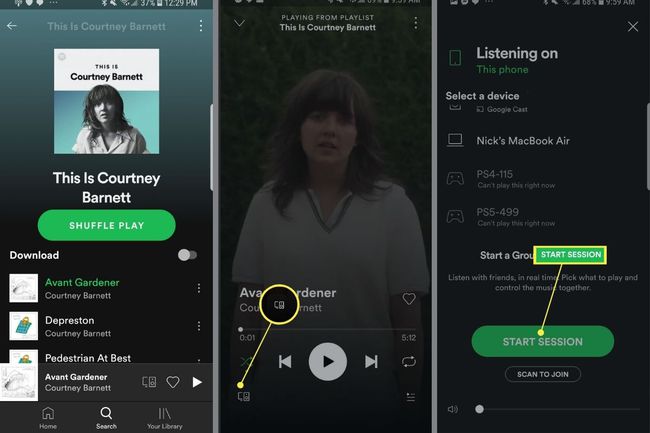
Om du vill gå med i en session istället, välj Skanna för att gå med. Detta låter dig skanna en QR-kod på en väns enhet för att direkt gå med i deras gruppsession.
Klick Bjuda in vänner.
-
Välj din föredragna inbjudningsmetod. Du kan skicka en länk direkt genom att välja Kopiera länk, text, eller en meddelandeapp som WhatsApp eller Facebook Messenger.
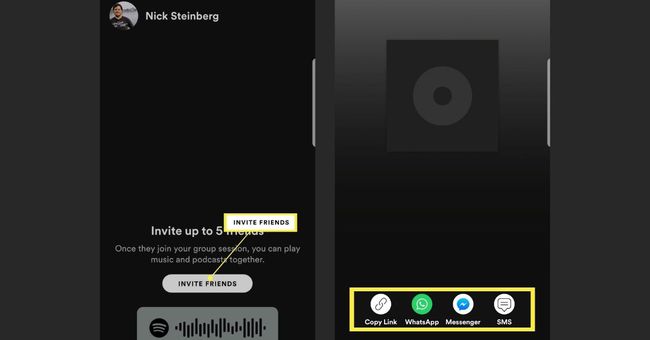
Spotify saknar inbyggd chattfunktion, så du måste använda en tredjepartsapp om du vill chatta med vänner under en gruppsession.
För att avsluta gruppsessionen, klicka på Vänstervänd pil att återvända till Ansluta skärm.
-
Klick Avsluta session.
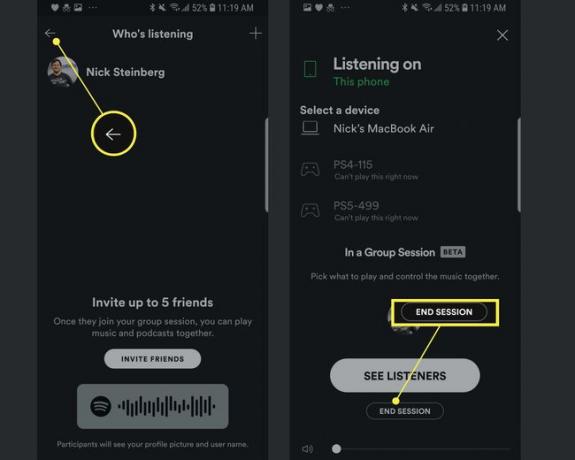
Vad är Spotify Group Session?
Om du inte är på humör för att titta på en videoströmningstjänst virtuellt med vänner, har Spotify dig täckt. Den populära musikströmningsplattformen har en funktion som heter Group Sessions som tillåter upp till fem Spotify Premium-användare delta i en virtuell lyssningsfest. När du är ansluten kan du och dina vänner lyssna på vilken låt eller podd som helst på Spotify samtidigt.
Spotify introducerade Group Session-funktionen i maj 2020. Endast Premium-användare på samma plats kunde lyssna tillsammans vid lanseringen, men Spotify utökade det senare för att tillåta världsomspännande anslutningar.
Just nu är Group Session endast tillgänglig för Spotify Premium-användare och är begränsad till Spotifys mobilapp för telefoner och surfplattor. Det finns för närvarande inget alternativ tillgängligt på Spotifys stationära appar.
Från och med mars 2021 är Spotify Group Session nu tillgänglig i Polestar 2 elfordon via Android Automotive. Upp till fem Premium-användare i samma bil kan ansluta och dela Spotify-ljudkontroll i realtid. Vi förväntar oss att den här funktionen kommer att bli tillgänglig i fler fordon senare, men just nu är Polestar 2 den enda med denna funktionalitet.
FAQ
-
Hur ändrar du ditt användarnamn på Spotify?
Du kan inte ändra ditt Spotify-användarnamn, men du kan ändra ditt visningsnamn. Välj i mobilappen Hem > inställningar > Visa profil > tryck på din visningsnamn att ändra det. Visningsnamnet visas i din profil, i appen och i spellistor.
-
Hur avbryter du Spotify Premium?
Gå till spotify.com/account och logga in och välj sedan Ändra plan > Avbryt Premium. Ditt Premium-medlemskap förblir aktivt till nästa faktureringsperiod, sedan växlar det till gratis. Du kommer inte att förlora dina spellistor eller sparad musik med ändringen.
-
Hur tar man bort ett Spotify-konto?
För att ta bort ett gratis Spotify-konto, gå till support.spotify.com/contact-spotify-support/ och välj konto > Jag vill stänga mitt konto > Stäng Konto. Följ instruktionerna på skärmen för att avsluta processen.
-
Hur kopplar man Spotify till Discord?
Från Discord-appen, öppna menyn och välj Anslutningar > Spotify. En separat webbsida öppnas som ber dig att logga in på ditt Spotify-konto eller registrera dig för ett Spotify-konto om du inte redan har ett.
